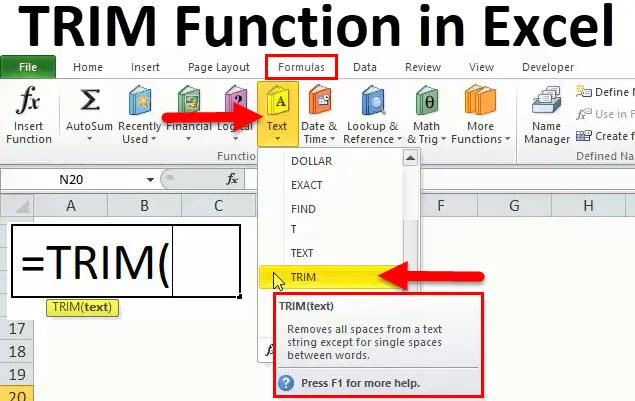
Excel TRIM-functie (inhoudsopgave)
- TRIM in Excel
- TRIM-formule in Excel
- Hoe de TRIM-functie in Excel te gebruiken?
TRIM in Excel
De TRIM-functie is gecategoriseerd onder Tekstfuncties. De TRIM-functie helpt de extra spaties in de gegevens te verwijderen en laat slechts een spatie tussen woorden en geen spaties aan het begin of einde van de tekst en maakt zo de cellen in het werkblad schoon.
Het is erg handig bij het opschonen van tekst uit andere applicaties of omgevingen. Als u gegevens uit een database of een andere toepassing importeert, worden deze vaak aan het begin, aan het einde of soms tussen woorden toegevoegd. Dan kan deze functie nuttig zijn bij het verwijderen van onregelmatige afstanden van gegevens die zijn geïmporteerd uit databases of andere toepassingen.
TRIM-formule in Excel
Hieronder is de TRIM-formule in Excel:
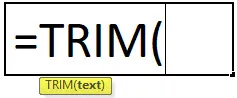
Trim functieargumenten
Er is slechts één argument in de Trim-functie dat hieronder wordt vermeld.
= Tekst (celwaarde / tekst)
Snelkoppeling naar het gebruik van de formule
Klik op de cel waar u waarde wilt neerzetten en plaats vervolgens de formule zoals hieronder vermeld
= Bijsnijden (celwaarde / tekst)
De stap van het gebruik van de Trim-functie in Excel
- Klik op het formuletabblad> Tekst> klik op Bijsnijden
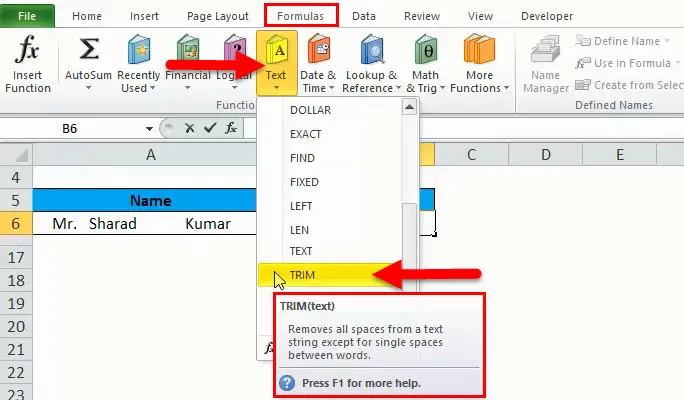
- Klik ook op het functiepictogram en schrijf en zoek vervolgens de formule.
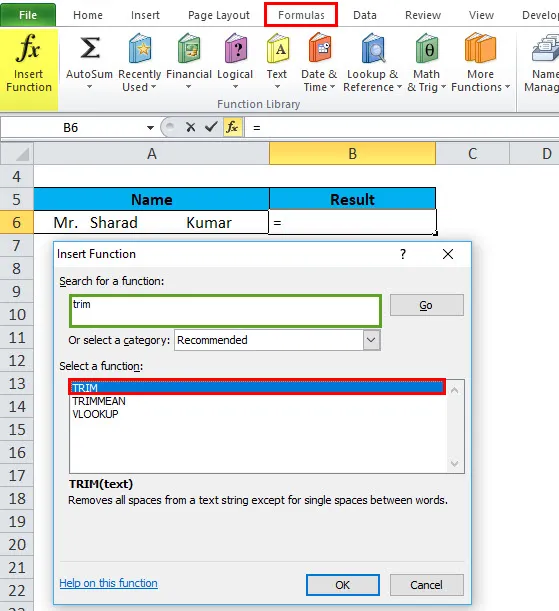
- We krijgen een nieuw functievenster met de onderstaande afbeeldingen.
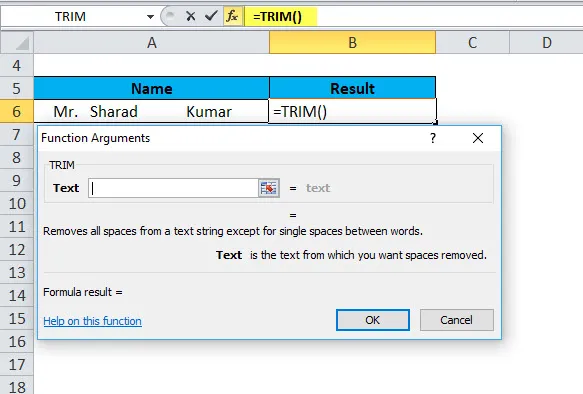
- Dan moeten we de details invoeren zoals getoond in de afbeelding.
Plaats de celwaarde of tekstwaarde waar u ruimte uit gegevens wilt verwijderen.
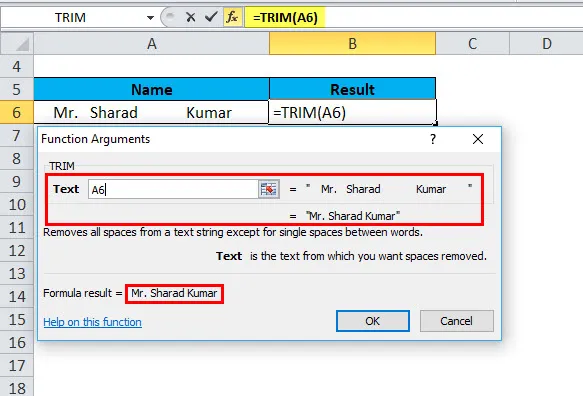
- Klik vervolgens op OK.
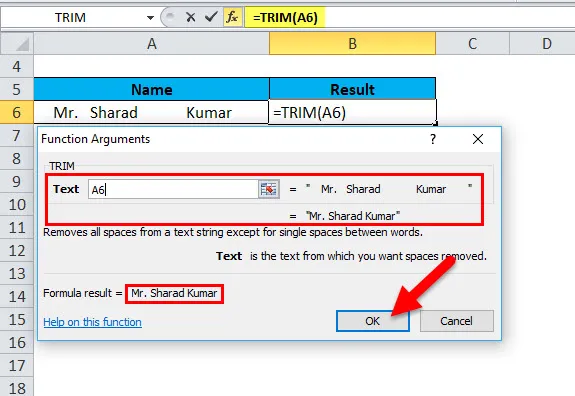
- Het resultaat is:
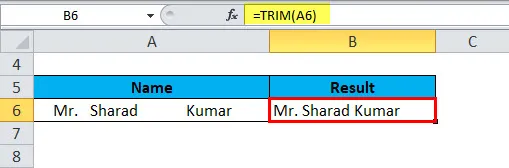
Hoe de TRIM-functie in Excel te gebruiken?
Trimfunctie in Excel is heel eenvoudig en gemakkelijk te gebruiken. Laten we nu eens kijken hoe we de TRIM-functie in Excel kunnen gebruiken met behulp van enkele voorbeelden.
U kunt deze TRIM-functie Excel-sjabloon hier downloaden - TRIM-functie Excel-sjabloonExcel TRIM-functie - Voorbeeld # 1
Stel dat we een kolom met klantnamen hebben met wat ruimte voor en na de tekst, en meer dan één spatie tussen de woorden. Dus, hoe verwijderen we alle extra ruimte in een cel tegelijk over de algehele gegevens, door een Excel TRIM-formule over de kolom te kopiëren en formules te vervangen door hun waarden Laten we beginnen met het schrijven van de formule, de gedetailleerde stappen worden hieronder vermeld.
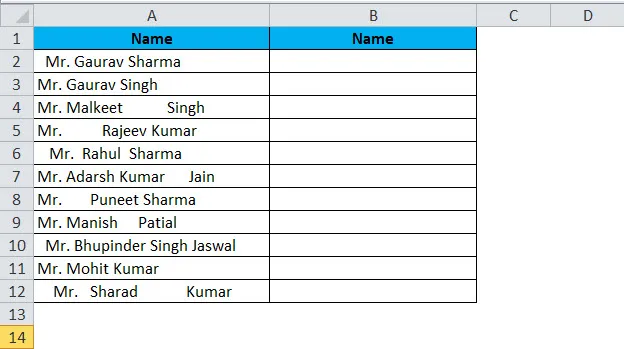
- Schrijf een TRIM-formule voor de eerste rij cel, A2 in ons voorbeeld:
= TRIM (A2)
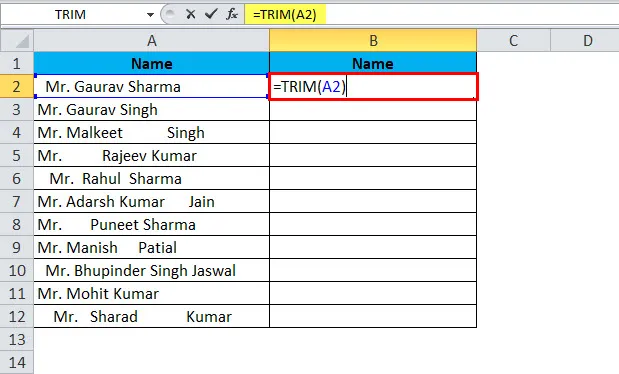
Het resultaat is:
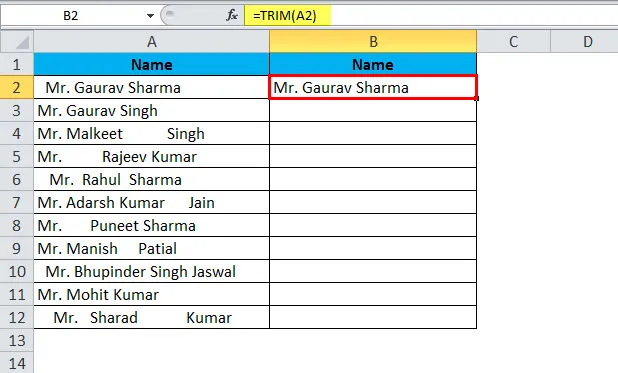
- Een positie van de cursor in de rechterbenedenhoek van de formulecel (B2 in dit voorbeeld),
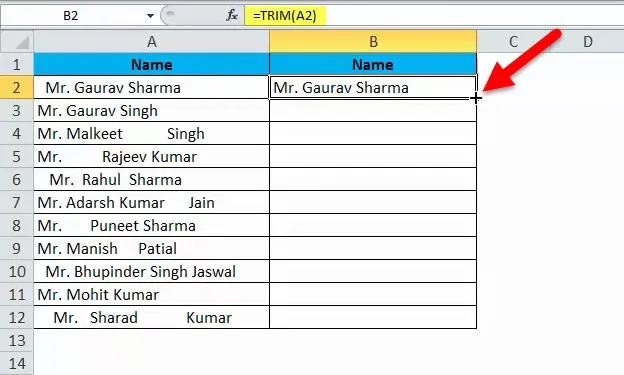
- Selecteer het bereik (B2: B12) en vul de formule in, tot de laatste cel met gegevens.
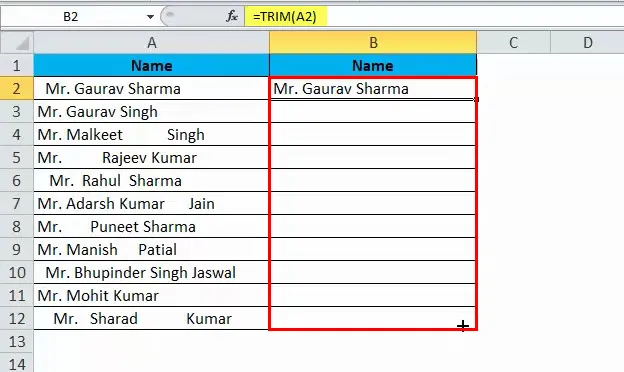
- Als gevolg hiervan hebt u nu 2 kolommen originele namen met spaties en met namen van formule bijgesneden klanten.
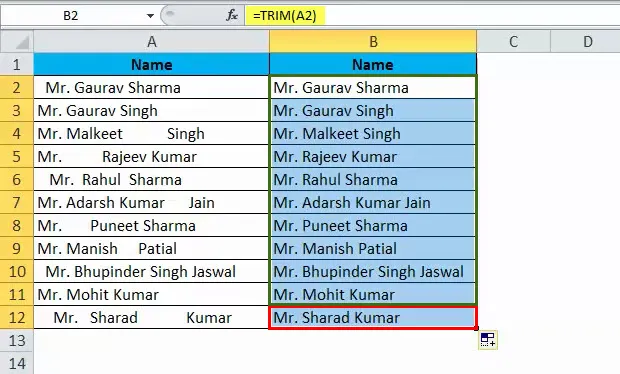
Vervang nu de waarden in de oorspronkelijke kolom door de getrimde gegevenswaarde, maar wees voorzichtig, kopieer en plak de getrimde kolomgegevenswaarde over de oorspronkelijke kolom anders vernietigen uw formules en we verloren ook de gegevens. Dus zo'n type van dit gebeurt, je hoeft alleen waarden te kopiëren, geen formules, stappen staan hieronder vermeld.
- Selecteer alle cellen met bijsnijdformules (B2: B12 in dit voorbeeld) en kopieer (CTRL + C) het geselecteerde bereik.
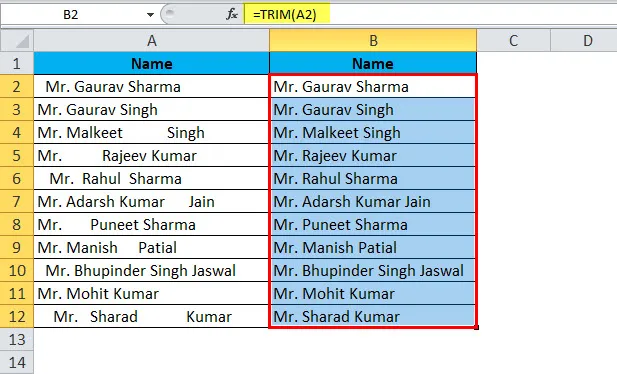
- Selecteer alle cellen met de originele gegevens (A2: A12)
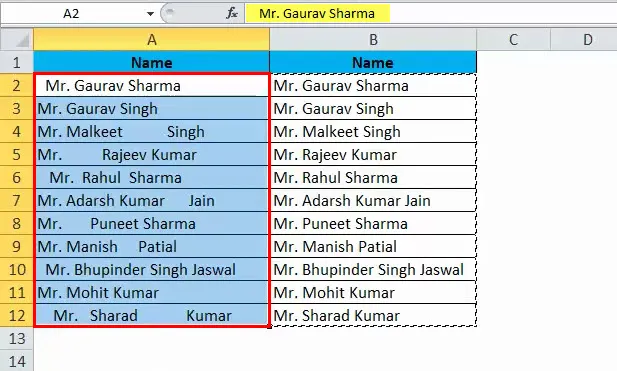
- en Plak de gegevens alleen als waarde, niet als formule. U kunt ook een sneltoetsmethode gebruiken voor speciale plakken (Ctrl + Alt + V). Het dialoogvenster verschijnt.
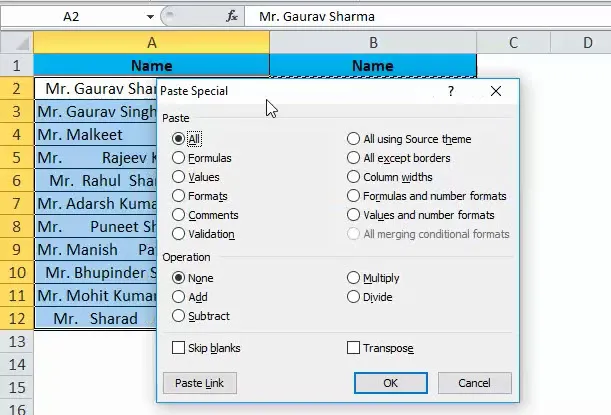
- Dan opnieuw V voor waarde.
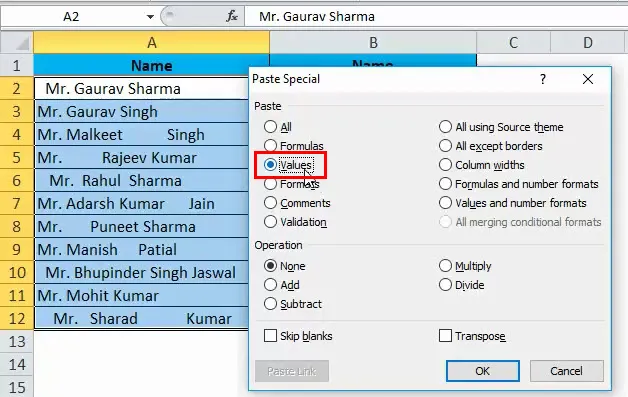
- Druk op Enter en het resultaat ziet eruit
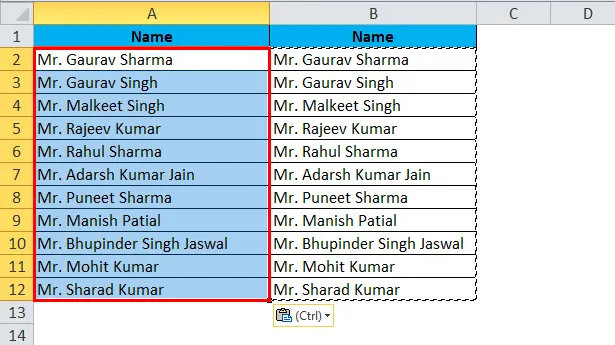
Excel TRIM-functie - Voorbeeld # 2
Normaal gesproken krijgen we bij het ophalen van gegevens in Excel van een andere toepassing of een andere database zoals SQL Server, Oracle, HTML te maken met een dergelijk type probleem voor het verbreken van regels met extra ruimte. een speciaal teken dat niet wordt verwijderd met alleen bijsnijden. We kunnen dus een trimfunctie met een opschoningsfunctie gebruiken voor dergelijke type situaties. Voorbeeld getoond zoals hieronder foto's noemen.
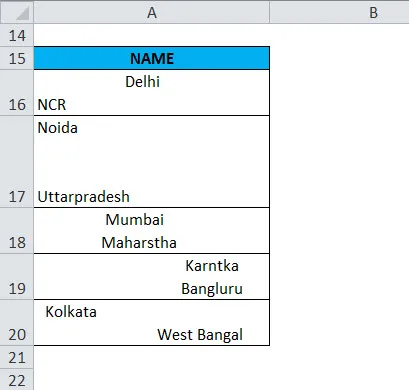
Dus nu kunnen we een trimfunctie met opschoningsfunctie gebruiken.
- Schrijf de formule = TRIM (SCHOON (A16))
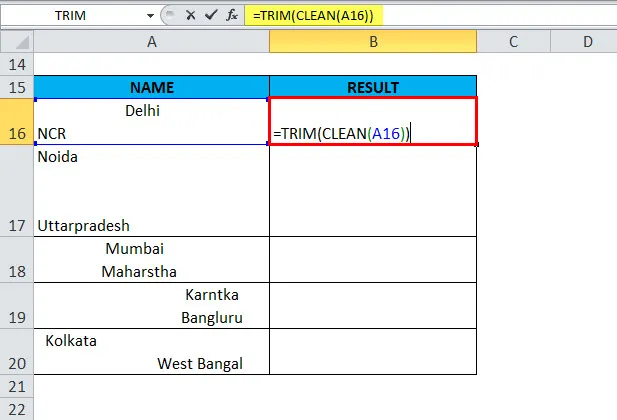
Het resultaat is :
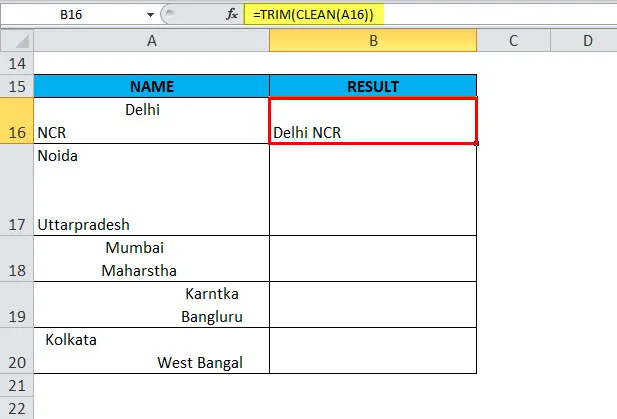
- De cursor staat in de rechterbenedenhoek van de formulecel (B16 in dit voorbeeld)
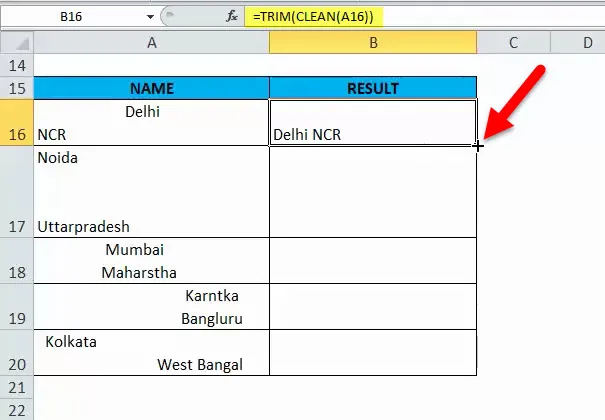
- selecteer het bereik en vul de kolom met de formule in.
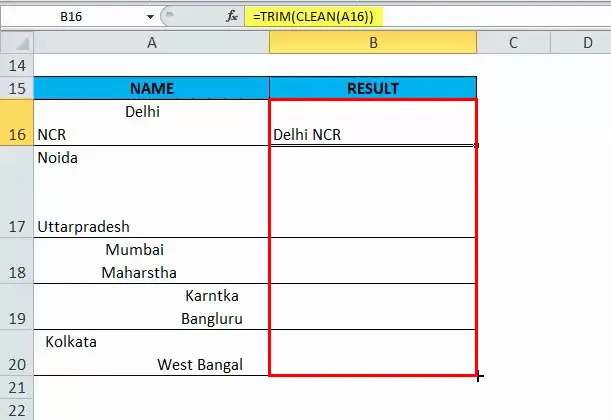
Het resultaat is:
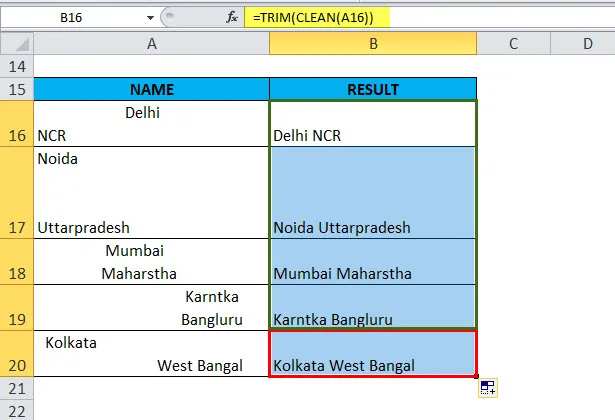
- Vervolgens hoeft u alleen waarden te kopiëren en te plakken, niet formules zoals in het eerste voorbeeld.
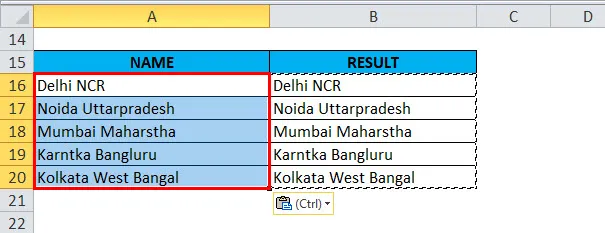
Verklaring van de TRIM-functie in Excel
Laten we extra ruimte tellen in een cel
Voordat we spaties in gegevens verwijderen, als we willen weten hoeveel extra ruimte of totale ruimte in Excel-sheet, krijgen we de hulp van de LEN-functie met een trimfunctie.
Als u het totale aantal extra spaties in een cel wilt krijgen, vinden we eerst de totale aantallen tekstlengte met behulp van de Len-functie. Bereken vervolgens de tekenreekslengte zonder extra spaties en trek deze af van de totale lengte. De formule is zoals hieronder wordt vermeld.
= LEN (A16) -LENGTE (TRIM (A16))
De volgende screenshot toont de bovenstaande formule in actie:
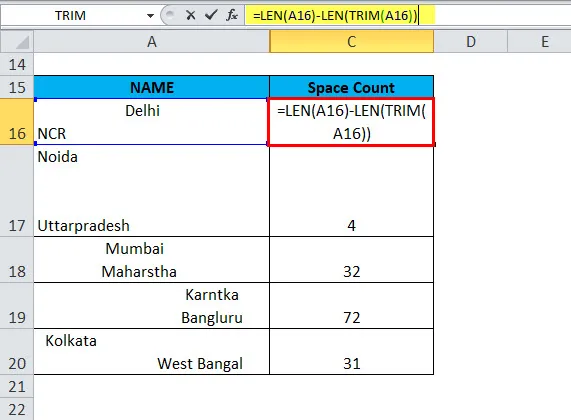
Het resultaat is:
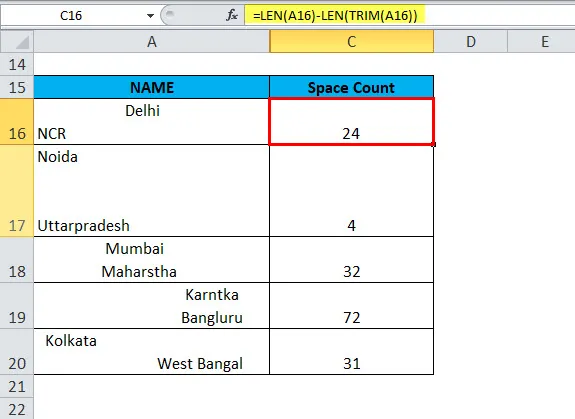
Opmerking: deze functie retourneert het aantal extra spaties in een cel, maar deze functie is niet nuttig omdat we ook met één spatie of spaties in het midden van de tekst willen tellen, omdat trim alleen de ongewenste spaties heeft verwijderd. Als we het totale aantal spaties in een cel willen krijgen, kunnen we vervangende formule gebruiken met de LEN-functie.
Zoals hierboven onthouden, werden we de trimfunctie met een LEN-functie gebruikt voor extra spaties. Dezelfde activiteit die we hier doen voor het totale aantal spaties, maakt gebruik van de LEN-functie met vervangende functie. Vervangende functie vervangt oude tekst als een nieuwe waarde, in het onderstaande voorbeeld vermelden we de enige tekstwaarde van de totale lengtetelling en vonden we totaal aantal spatie.
= LEN (A16) -LEN (VERVANG (A16, ”“, ””))
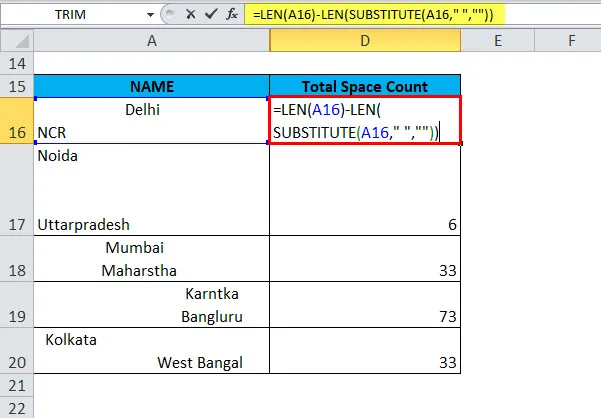
Het resultaat is:
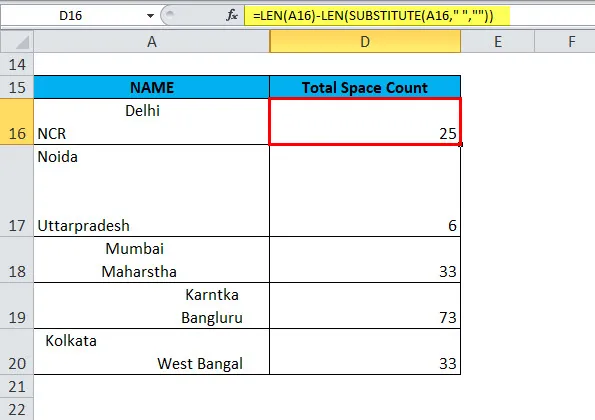
Dingen om te onthouden
- TRIM verwijdert extra spaties uit tekst. Het laat dus alleen enkele spaties tussen woorden en geen spaties aan het begin of einde van de tekst.
- De TRIM-functie is ontworpen om het 7-bit ASCII-spatie (waarde 32) uit de tekst te knippen, zodat alleen het ASCII-spatie (32) uit de tekst wordt verwijderd.
- De TRIM-functie verwijdert geen niet-afbrekende spaties die veel worden gebruikt in HTML-webpagina's.
- De Unicode-tekst bevat vaak een niet-brekend spatieteken (160) dat op webpagina's wordt weergegeven als een HTML-entiteit. Het wordt niet verwijderd met TRIM.
Aanbevolen artikelen
Dit is een gids voor TRIM in Excel geweest. Hier bespreken we de TRIM-formule en hoe de TRIM-functie in Excel te gebruiken, samen met praktische voorbeelden en een downloadbare Excel-sjabloon. U kunt ook onze andere voorgestelde artikelen doornemen -
- Handleiding voor LEFT-functie in Excel
- Verbazingwekkende voorbeelden van RATE-functie in Excel
- Hoe NPV-functie te gebruiken?
- Excel SUMIF-functie